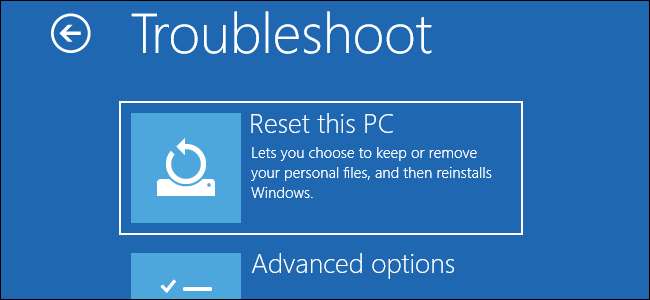
Det “Nulstil denne pc” -funktion har eksisteret siden Windows 8, men det har ændret sig meget siden da. Microsoft bliver ved med at gøre det bedre og bedre, og det er let at gå glip af alle forbedringerne. Cloud Download er bare den nyeste, mest synlige.
Hvordan “Nulstil denne pc” fungerer
Nulstil denne pc-funktion gør det "næsten som om du lige har åbnet din pc for første gang", ifølge Microsofts Aaron Lower, en projektleder med ansvar for Recovery hos Microsoft, i en Windows Insider webcast . Hvis du sælger eller giver væk din pc, kan du slette dine filer og endda tørre dit drev, så dine data kan ikke gendannes . Hvis du oplever et pc-problem eller bare vil have et rent Windows-system, får du det nye Windows OS.
Når du nulstiller din pc, kan du vælge enten at beholde dine personlige filer eller få dem fjernet fra din pc. Uanset hvad fjerner Windows dine installerede programmer og giver dig et nyt operativsystem.
For at nulstille en pc skal du gå til Indstillinger> Opdatering og sikkerhed> Gendannelse eller vælge Fejlfinding> Nulstil denne pc-indstilling i menuen Avancerede startindstillinger . Denne menu åbnes, hvis du har problemer med at starte din pc, men du kan også åbne den ved at holde Skift-tasten nede, mens du klikker på "Genstart" i Windows Start-menu eller på loginskærmen.
Under emhætten samler Windows de filer, den har brug for, og opretter dybest set en ny Windows-installation. Det migrerer dine personlige filer, hvis du vælger det, samt hardwaredrivere og forudinstallerede applikationer til det nye system.
RELATEREDE: Alt hvad du behøver at vide om "Nulstil denne pc" i Windows 8 og 10
Imageless Recovery på Windows 10
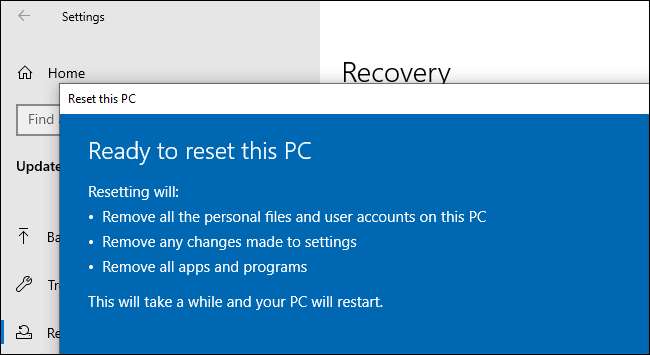
Windows Recovery går langt tilbage. “Gendannelsespartitioner” startede i Windows XP og blev også brugt af Windows Vista og Windows 7. Disse var separate partitioner indeholdende en komprimeret kopi af Windows og producentens tilpasninger, og du kunne genstarte din pc og starte i dem for at gendanne.
I Windows 8 eksponerede funktionen "Nulstil denne pc" gendannelsesfunktionen på en standard måde - pc-producenter behøvede ikke at opbygge deres egne gendannelsesfunktioner. Mens Windows 8 ikke brugte en gendannelsespartition, understøttede den " gendannelsesbilleder ”At det gendannede fra. Du kan endda erstatte gendannelsesbilledet med dit eget - for eksempel afinstallation
På Windows 10 har funktionen "Nulstil denne pc" altid fungeret anderledes end den gjorde i Windows 8. Windows 10 bruger "imageless" opsving. I stedet for at få et gendannelsesbillede til at tage plads på drevet, opretter Windows 10 en ny kopi af Windows ved at samle filer, der er til stede i Windows-installationen. Dette betyder, at der ikke spildes lagerplads på en separat gendannelsespartition. Alle installerede sikkerhedsopdateringer bevares og kasseres ikke, så du behøver ikke at opdatere alt, efter du har gennemgået gendannelsesprocessen, som du gjorde på Windows 7.
Nystart-integration til fjernelse af Bloatware
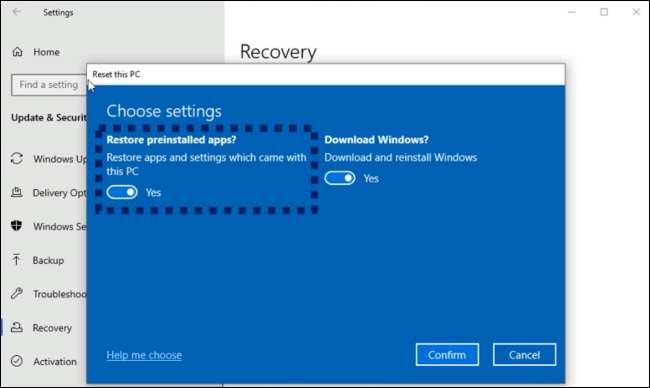
“Ny start” er nu integreret i Nulstil denne pc. Dette giver dig mulighed for at gendanne en Windows 10-pc uden at gendanne al software, der leveres af producenten, hvoraf nogle kan være nyttige, men hvoraf meget er bestemt bloatware, der rod og sænker din pc.
Tidligere var denne funktion skjult. Du var nødt til at gennemgå Windows-sikkerhed for at finde det. Lower sagde, at dette projekt var en "parallel indsats" sammen med Reset This PC hos Microsoft. Den bruger den samme genopretningsteknologi som Nulstil denne pc under emhætten, men gendanner ikke de producent-leverede applikationer.
For at bruge dette kan du gennemgå nulstillingsprocessen, få adgang til yderligere muligheder og deaktivere "Gendan forudinstallerede apps?" mulighed. Dette får Windows til at udføre en "frisk start" uden producentens leverede software - som at geninstallere Windows.
Microsofts Lower kaldte Windows Security-indstillingen som et "hemmeligt egernindgangssted" og sagde, at Microsoft ville afbryde den. Det giver mening, at Fresh Start integreres i Nulstil denne pc i stedet for at blive begravet i Windows Security, som er en næsten helt separat applikation.
Indtil videre er Fresh Start-indstillingen stadig tilgængelig under Windows Sikkerhed> Enhedsydelse og sundhed. Klik på "Yderligere info" under Ny start, og klik på knappen "Kom i gang".
RELATEREDE: Sådan geninstalleres nemt Windows 10 uden Bloatware
Gendannelsesmiljøet kan afinstallere opdateringer
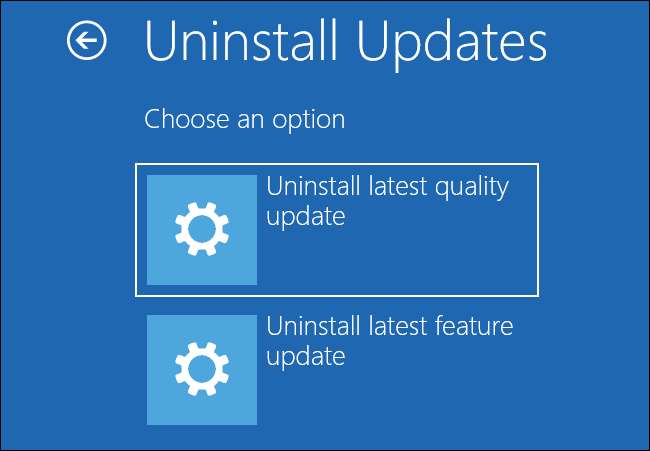
Startende med Opdatering fra oktober 2018 , Windows 10s gendannelsesmiljø kan nu afinstallere kvalitetsopdateringer. Dette er de mindre opdateringer, Windows installerer på Patch tirsdag , for eksempel. Hvis en opdatering forårsagede et problem, og din pc ikke kan genstarte, kan du bruge indstillingen Fejlfinding> Avancerede indstillinger> Afinstaller opdateringer i menuen Avancerede startindstillinger til at gendanne den i stedet for at grave gennem et kommandopromptvindue og se efter den seneste installerede KB.
Indstillingen "Afinstaller nyeste kvalitetsopdatering" afinstallerer den sidste normale Windows Update, du installerede, mens "Afinstaller den nyeste funktionsopdatering" afinstallerer den forrige større en gang hver sjette måned opdatering som den Maj 2019-opdatering eller opdatering fra oktober 2018.
Denne funktion lyder måske ret teknisk, og kun få mennesker bruger den, men der er nogle gode nyheder: Windows bruger den automatisk, når den opdager et problem med en opdatering. Så hvis en opdatering gør dit Windows 10-system umuligt at starte eller forårsager et andet stort problem, afinstallerer Windows 10 automatisk denne kvalitetsopdatering, når den gennemgår gendannelsesprocessen. Du behøver ikke engang at vide, at denne funktion findes.
Før denne automatiske funktion var det kun erfarne administratorer, der vidste, hvad de gjorde, der kunne afinstallere opdateringer fra gendannelsesmiljøet.
Kommer snart: Cloud Download
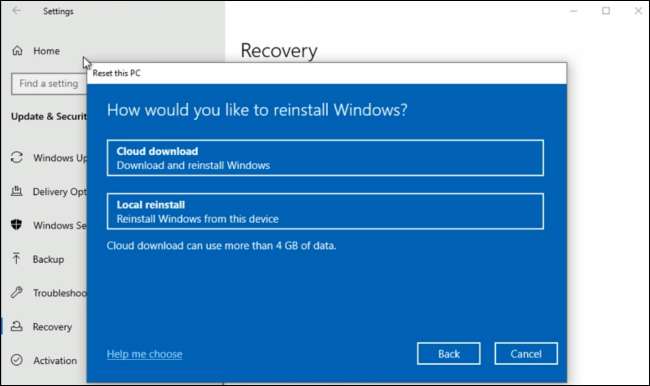
Cloud-download er den seneste spændende funktion. Som Lower skriver videre Microsofts blog , den standard imageless recovery - nu kendt som “Local Reinstall” - “kan tage mere end 45 minutter og kan ikke altid reparere Windows, hvis installationen er i en virkelig dårlig tilstand eller er for beskadiget.”
Den nye Cloud Download-funktion giver dig mulighed for at geninstallere Windows fra skyen i stedet for at bruge dine lokale kopier af filer. Hvis du har en hurtig internetforbindelse, kan det være hurtigere end at bruge Local Recovery - og det "kan også være en mere pålidelig måde" til at gendanne Windows. Det er ligesom at bruge Værktøj til oprettelse af medier at downloade Windows på en USB-nøgle og gendanne dit operativsystem, men det er indbygget lige i Windows 10, og du kan gøre det med et par klik.
For at bruge denne funktion, når Windows 10s 20H1-opdatering er stabil, skal du gå til Indstillinger> Opdatering og sikkerhed> Gendannelse> Kom godt i gang. Når du har valgt enten "Behold mine filer" eller "Fjern alt", bliver du bedt om at vælge "Cloud download" eller "Lokal geninstallation."
Nedre forklarer, hvordan det fungerer mere detaljeret på Microsofts blog. Det fungerer som du måske forventer at det skal. Windows downloader de filer, den har brug for fra Microsofts servere, opretter en ny rodoperativsystemmappe, migrerer filer som drivere fra din nuværende installation og bytter derefter operativsystemets rodmappe.
RELATEREDE: Microsoft forklarer, hvordan "Cloud Download" geninstallerer Windows 10
Fremtiden for at nulstille denne pc
I fremtiden sagde Microsofts Lower, at Microsoft ville forenkle den overordnede grænseflade ved at fjerne disse "hemmelige egernindgangspunkter" som Fresh Start-knappen i Windows Security.
Han sagde også, at han håbede på at gøre mere med Cloud Download - i stedet for at bruge maskinens lokale hardwaredrivere under geninstallationen, vil han gerne have, at Windows downloader de nyeste, nyeste hardwaredrivere i stedet. Det er bare et ambitiøst mål, og der er ingen garanti for, at Microsoft vil gøre dette.
Lower sagde også, at han ville være interesseret i, om folk ville have Cloud Download for at lade dem opgradere til nyere builds eller nedgradere til ældre builds, så det er en anden mulig funktion for fremtiden.
Uanset hvad Microsoft ender med at gøre, er Windows-gendannelse allerede kommet langt fra selv de dage i Windows 7, hvor du var nødt til at bruge en producent-leveret gendannelsespartition eller bare geninstallere Windows fra bunden.







